Word如何去掉回车换行 Word去掉回车换行怎么操作
发布时间:2017-07-04 14:43:37 浏览数:
今天给大家带来Word如何去掉回车换行,Word去掉回车换行怎么操作,让您轻松解决问题。
在复制文字的时候,会根据原来的格式复制,这时候就可能会出现很多的回车符号,一个个按退格键十分麻烦,那么如何快速去除这些回车换行呢?现在就为大家简单介绍一下具体方法如下:
1首先将要去掉回车的文字复制到Word中
 2
2点击【开始】下的【替换】
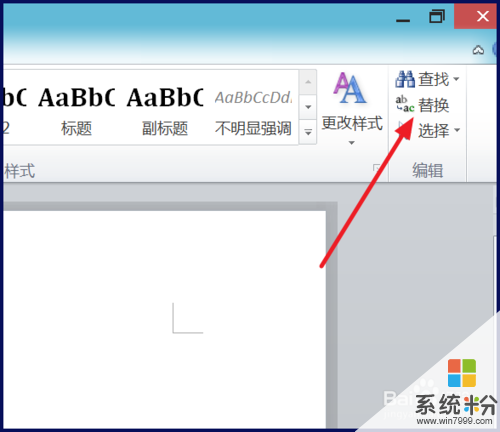 3
3接着在弹出的窗口中点击【更多】
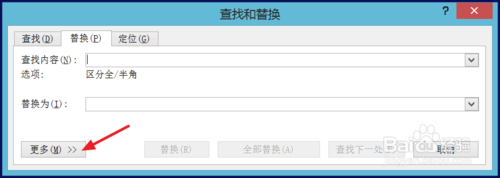 4
4点击【特殊格式】
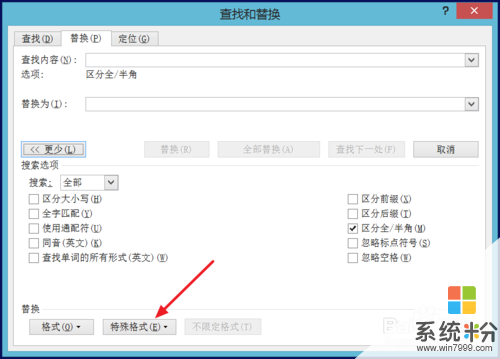 5
5选择最上方的【段落标记】
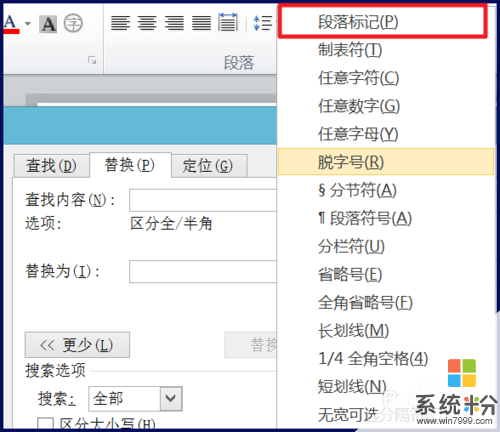 6
6【替换为】后面不用输入任何东西,点击【全部替换】
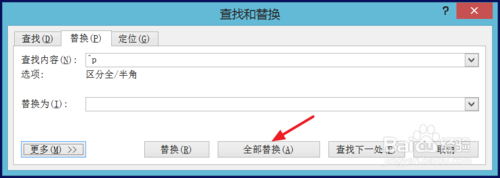 7
7就会显示有几处替换成功
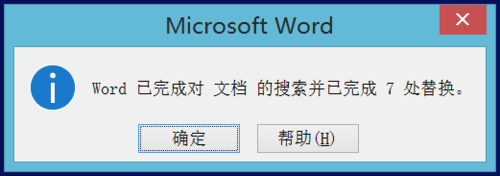 8
8回车和换行就都被替换掉了
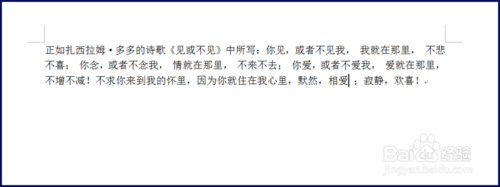
以上就是Word如何去掉回车换行,Word去掉回车换行怎么操作教程,希望本文中能帮您解决问题。